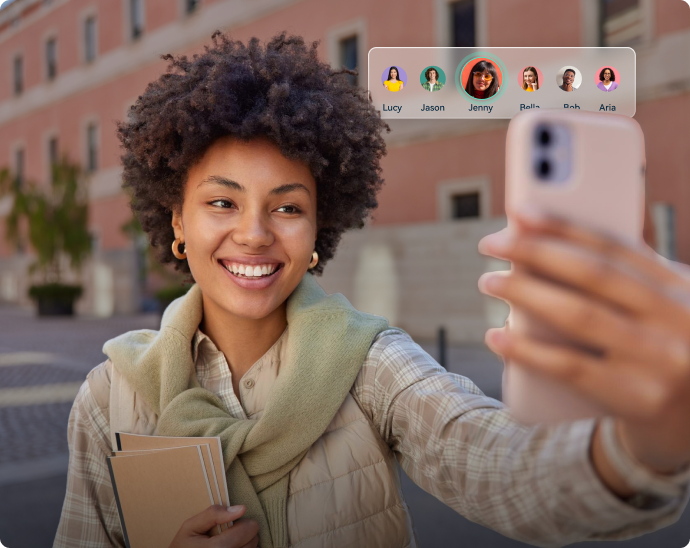Traduction vidéo par l'IA avec clonage vocal et synchronisation labiale
Est-ce que vos vidéos se heurtent à la barrière de la langue ? Servez-vous de Filmora pour les traduire avec précision pour votre public à travers les États-Unis, l'Europe, l'Asie et au-delà. Clonez votre voix pour préserver l'authenticité et synchronisez la traduction avec les mouvements de votre visage. Votre contenu vaut la peine d'être vu et aimé dans le monde entier.
 4. 7 (15746 avis)
4. 7 (15746 avis) Traduire une vidéo avec une précision élevée et des puissantes fonctions IA
- Multilingue
- Clonage Vocal
- Synchronisation labiale de l'IA
- Éditeur de sous-titre
- Traduction audio
Traducteur vidéo personnalisable pour chaque voix et flux de travail
Comment utiliser le traducteur vidéo par l'IA de Filmora
Pour traduire votre vidéo en anglais ou dans une autre langue à partir de Filmora, vous n'avez pas besoin de regarder un tutoriel ou de suivre un cours. Vous pouvez le faire dès à présent.
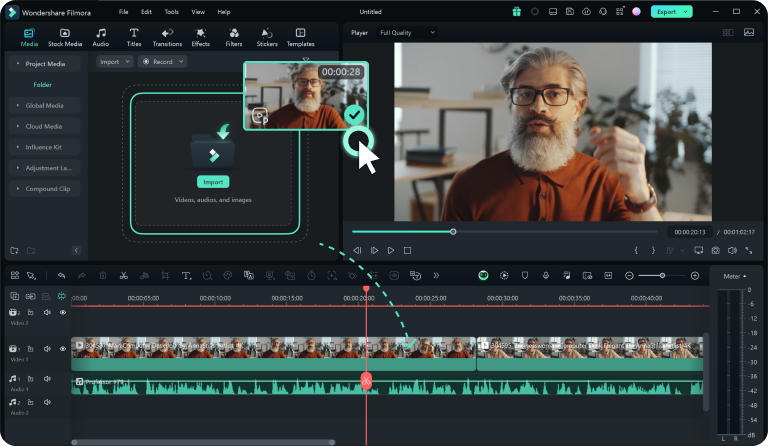
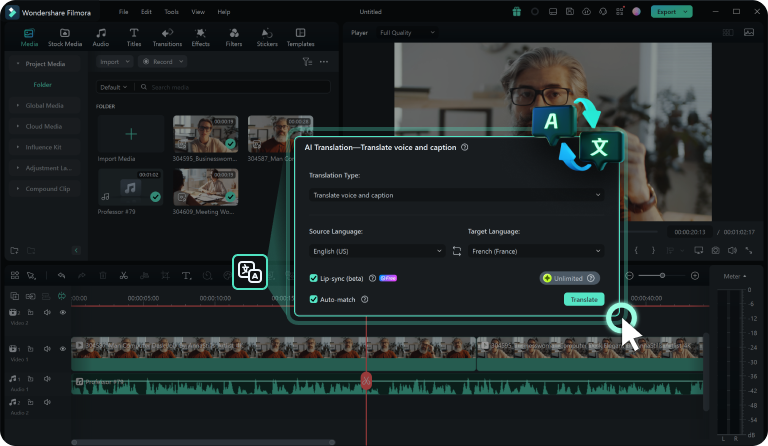
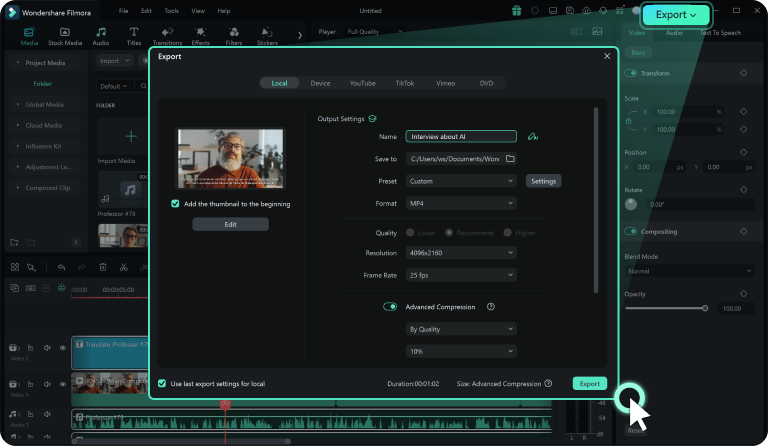
Étape 1. Importez votre fichier vidéo
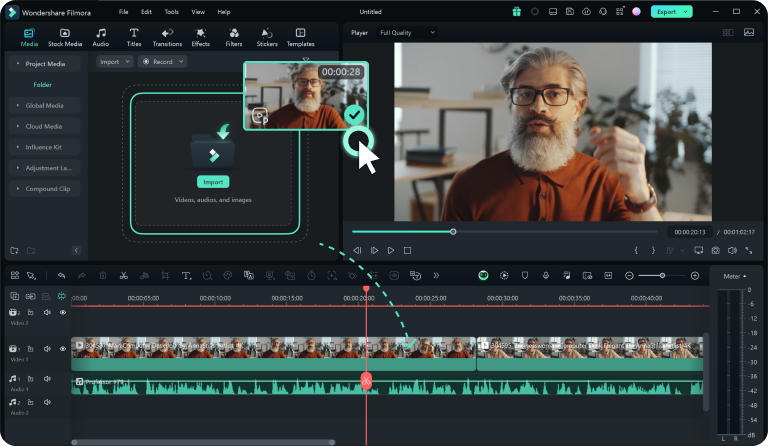
Étape 2. Traduisez votre vidéo
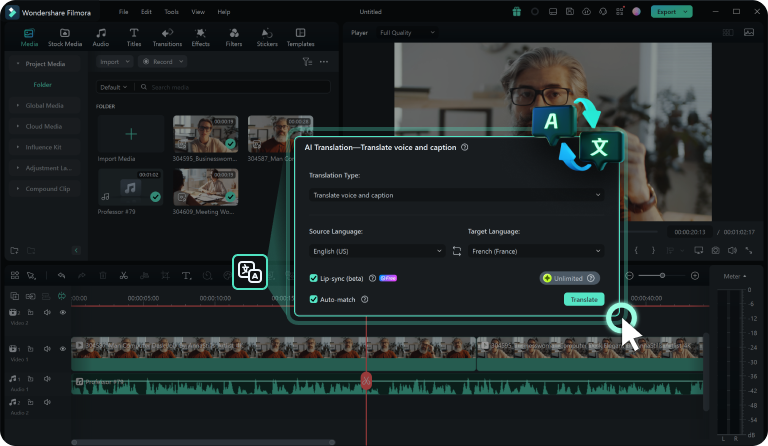
Étape 3. Prévisualisation et exportation
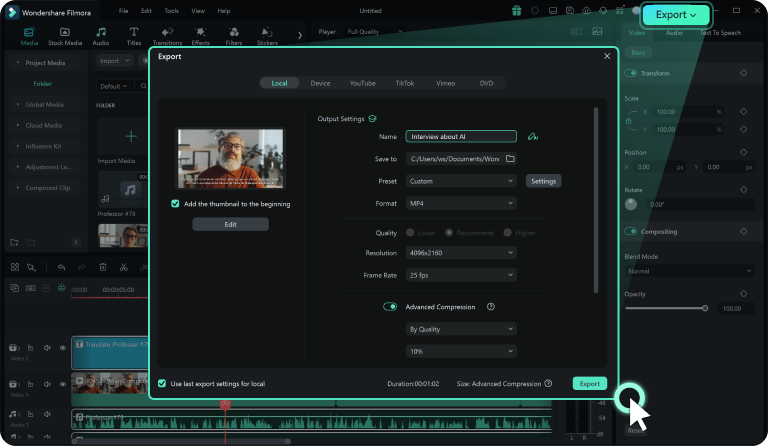
Adressez-vous à votre public dans leur propre langue, Quel que soit le scénario
Souhaitez-vous pénétrer un nouveau marché, atteindre un public international ou communiquer vos attentes à des employés éloignés ? C'est plus simple quand vous parlez leur langue. La Traduction vidéo par l'IA de Filmora peut vous assister dans n'importe quel projet, peu importe la langue ou la taille du projet.
Voir les trucs et astuces pour traduire des vidéos dans
n'importe quelle langue
FAQ sur la traduction vidéo par l'IA
1. Une fois la traduction de la vidéo terminée, le fichier des sous-titres traduits apparaît sur la Timeline.
2. Faites un clic droit sur le sous-titre dans la Timeline et choisissez l'option Édition avancée pour ouvrir le panneau de l'Éditeur de sous-titres.
3 : Ajoutez, supprimez et révisez les sous-titres dans l'Éditeur de sous-titres, et personnalisez la police, l'animation, la couleur, etc.
1. Téléchargez un fichier vidéo espagnol dans Filmora et déposez-le dans la Timeline.
2. Cliquez sur l'option Traduction IA au-dessus de la Timeline et définissez la langue comme étant l'anglais.
3. Prévisualisez, modifiez et exportez la vidéo traduite.
1. Dès que la traduction est terminée, prévisualisez le fichier et modifiez-le au besoin.
2. Pour télécharger le fichier de sous-titres sans la vidéo et l'audio, cliquez avec le bouton droit de la souris sur la piste dans la Timeline et cliquez sur Exporter le fichier de sous-titres.
3. Pour télécharger la vidéo ou l'audio traduit, cliquez sur le bouton Exporter et choisissez comment et où vous souhaitez enregistrer le fichier.
Ce que disent nos clients à notre sujet
Découvrez de puissantes fonctionnalités IA